1.基本概念
1.1.web开发:
- 静态web
- html,css
- 提供给所有人看的数据始终不会发生变化
- 动态web:
- 淘宝.
- 提供给所有人看的数据始终会发生变化,每个人在不同时间不同地点看的信息各不相同
- 技术栈: Servlet,asp,php
在Java中,动态web资源开发的技术统称为javaweb
1.2.web应用程序
web应用程序: 可以提供浏览器访问的程序;
- a.html,b.html…多个web资源可以被外界访问,对外界提供服务;
- 能访问到的任何一个页面或者资源,都存在与这个世界的偶一个角落的计算机上
- URL
- 这个统一的web资源**(应用)**会被放在同一个文件夹下,web应用程序 --> Tomcat: 服务器
- 一个web应用由多部分组成(静态web,动态web)
- html,css,js
- jsp,servlet
- java程序
- jar包
- 配置文件 (Properties)
web应用程序编写完毕后,若想提供给外界访问: 要一个服务器统一管理
1.3.静态web
- *.htm,*html,这些都是网页的后缀,如果服务器上一直存在这些东西,就可以直接读取,通网络
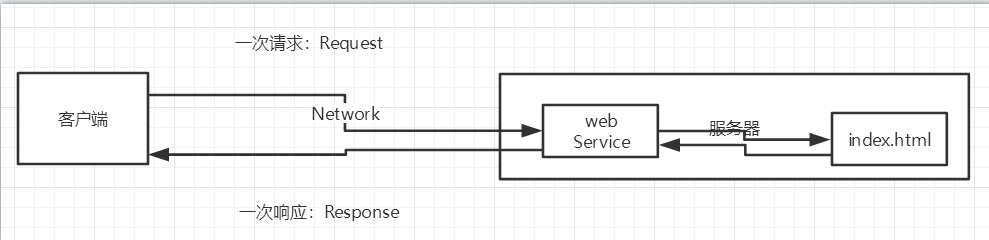
-
静态web存在的缺点
- Web页面无法动态更新,所有用户看到都是同一个页面
- 轮播图,点击特效:伪动态
- JavaScript [实际开发中,它用的最多]
- VBScript
- Web页面无法动态更新,所有用户看到都是同一个页面
-
它无法和数据库交互(数据无法持久化,用户无法交互)
1.4、动态web
页面会动态展示: “Web的页面展示的效果因人而异”;
网页架构图:
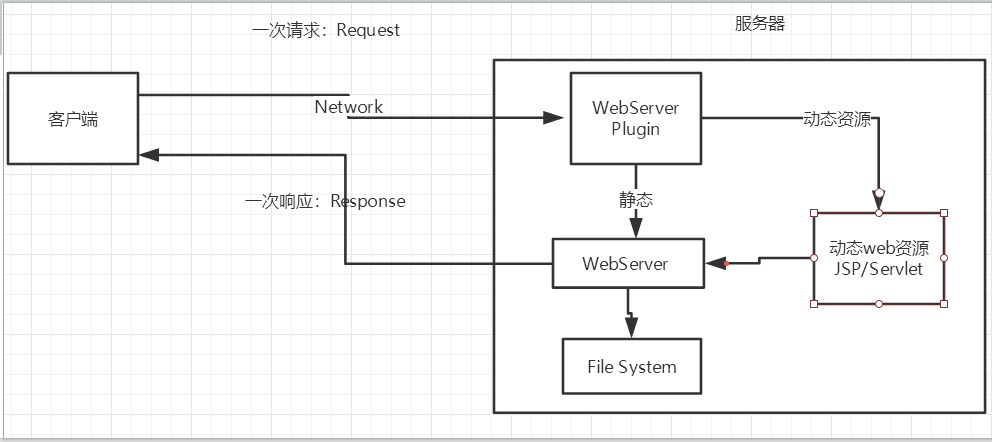
jsp可以调用java程序
缺点:
- 加入服务器的动态web资源出现了错误,我们需要重新编写我们的后台程序,重新发布;
- 停机维护
优点:
- Web页面可以动态更新,所有用户看到都不是同一个页面
- 它可以与数据库交互 (数据持久化:注册,商品信息,用户信息… ; 放到数据库里面,下次登录不至于再也找不到自己,静态web没有连接数据库不能做到)
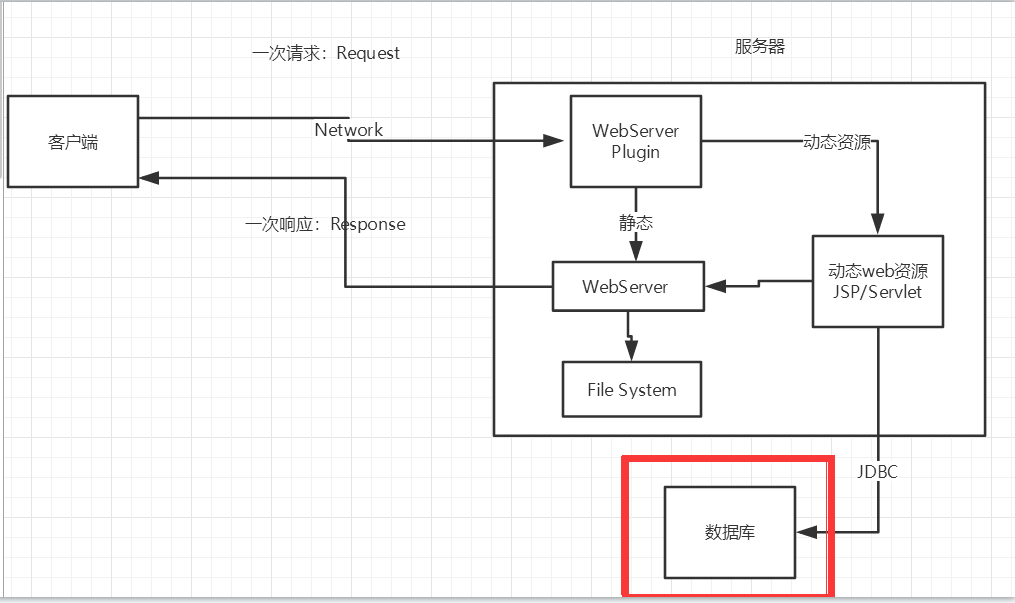
动态web资源通过JDBC访问数据库的资源并返回到服务器
2、web服务器
2.1、三个技术讲解
ASP:
- 微软:国内最早流行的就是ASP;
- 在HTML中嵌入了VB的脚本, ASP + DOM;
- 在ASP开发中,基本一个页面都有几千行的业务代码,页面极其换乱
- 维护成本高!
- 在ASP中主要用C#语言
- IIS
ASP代码
<h1>
<h1><h1>
<h1>
<h1>
<h1>
<h1>
<%
System.out.println("hello")
%>
<h1>
<h1>
<h1><h1>
<h1>
php:
- PHP开发速度很快,功能很强大,跨平台,代码很简单 (70% , WP)
- 无法承载大访问量的情况(局限性)
**JSP/Servlet : **
B/S:浏览和服务器
C/S: 客户端和服务器
- 是sun公司主推的B/S架构
- 主要基于Java语言的 (所有的大公司,或者一些开源的组件,都是用Java写的)
- 可以承载三高问题带来的影响: 高并发,高可用,高性能
- 语法像ASP , ASP易转JSP , 加强市场强度;
还有更多的引擎…
2.2、web服务器(web server): 用来接收用户的请求,并且负责给用户返回一些响应
服务器是一种被动的操作,用来处理用户的一些请求和给用户一些响应信息;
IIS
微软的; ASP…,Windows中自带的
Tomcat 就是做一些这样的事情
Tomcat 服务器是一个免费的开放源代码的Web 应用服务器,属于轻量级应用服务器,在中小型系统和并发访问用户不是很多的场合下被普遍使用,是开发和调试JSP 程序的首选。对于一个Java初学web的人来说,它是最佳的选择
Tomcat 实际上运行JSP 页面和Servlet。
3、Tomcat
3.1、 安装tomcat
tomcat官网:http://tomcat.apache.org/
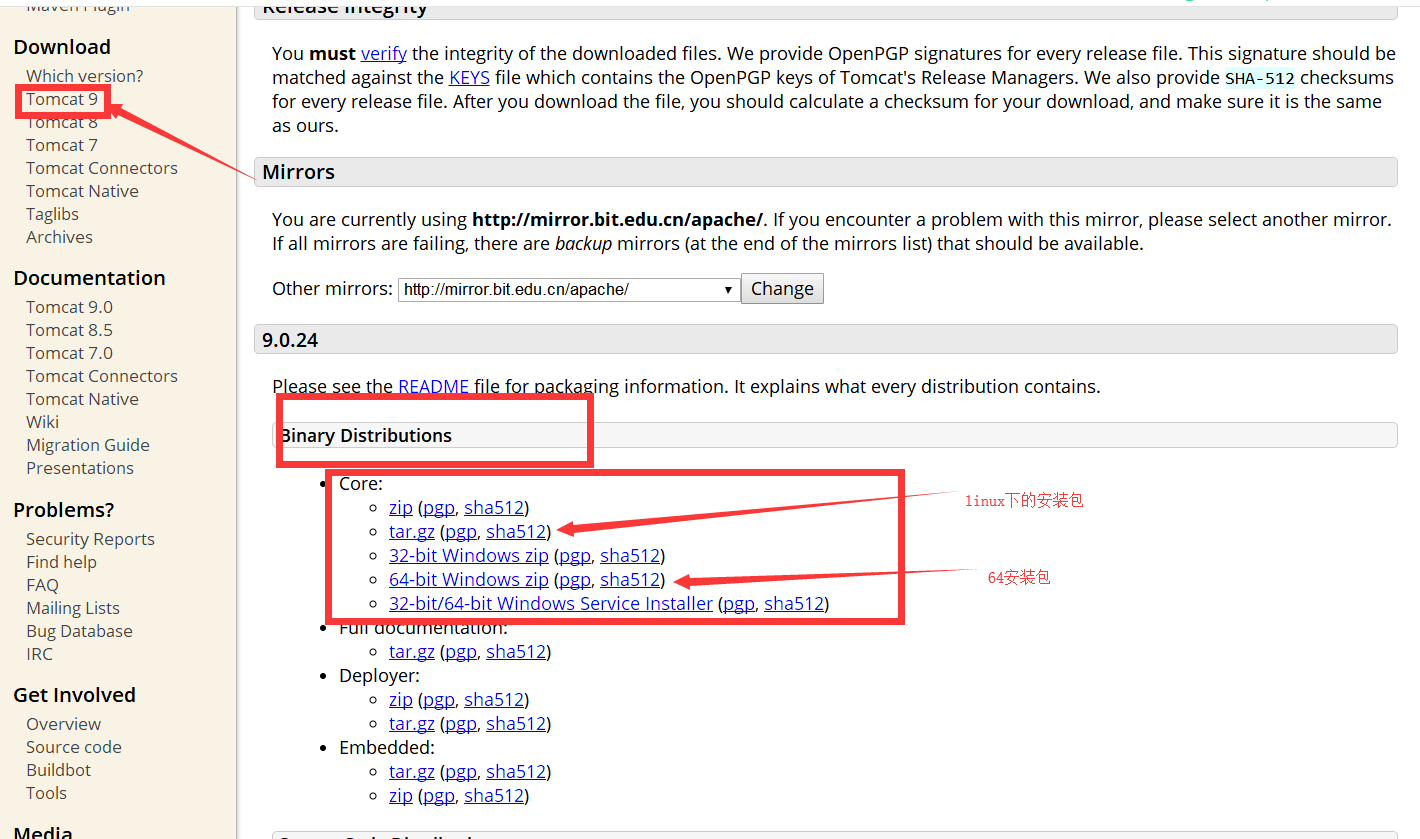
直接解压即可使用
3.2、Tomcat启动和配置
文件夹作用:

启动。关闭Tomcat

可能遇到的问题:
- Java环境变量(jre)没有配置
- 闪退问题:需要配置兼容性
- 乱码问题:配置文件中设置
3.3、配置
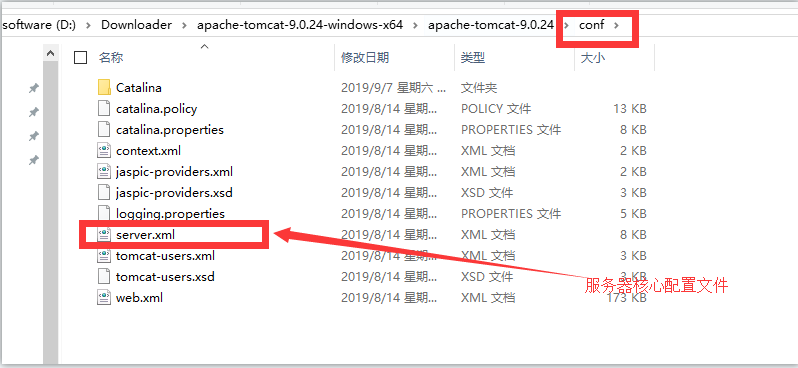
在server.xml文件里可以配置启动的端口号
- tomcat的默认端口号为:8080
- mysql:3306
- http:80
- https:443
<Connector port="8080" protocol="HTTP/1.1"
connectionTimeout="20000"
redirectPort="8443" />
还可以配置主机的名称
- 默认的主机名为:localhost->127.0.0.1
- 默认网站应用存放的位置为:webapps
<Host name="www.xxx.com" appBase="webapps"
unpackWARs="true" autoDeploy="true">
高难度面试题:
请你谈谈网站是如何进行访问的!
-
输入一个域名;回车
-
检查本机的 C:\Windows\System32\drivers\etc\hosts配置文件下有没有访问的这个域名映射;
-
若有:直接返回对应的ip地址,这个地址中,有我们需要访问的web程序,可以直接访问
127.0.0.1 www.xxx.com -
若没有:去DNS服务器找,找到的话就返回,找不到就返回找不到;
-
[外链图片转存失败,源站可能有防盗链机制,建议将图片保存下来直接上传(img-9tScf9yS-1635248756859)(https://upload-images.jianshu.io/upload_images/24940810-f831ec8413484840.png?imageMogr2/auto-orient/strip%7CimageView2/2/w/1240)]
3.可以配置一下环境变量(可选性): 好处是随时启动
3.4、发布一个web网站
- 将自己写的网站,放到服务器(Tomcat)中指定的web应用的文件夹(webapps)下,启动Tomcat就可以访问了
网站应该有的结构
这里面的文件都可以随便建,因为可以访问到html文件肯定就可以访问到其他的文件
--webapps :Tomcat服务器的web目录
-ROOT
-xxx :网站的目录名
- WEB-INF
-classes : java程序
-lib:web应用所依赖的jar包
-web.xml :网站配置文件
- index.html 默认的首页
- static
-css
-style.css
-js
-img
-.....
4、Http
4.1、什么是HTTP
HTTP(超文本传输协议)是一个简单的请求-响应协议,它通常运行在TCP之上。
- 文本:html,字符串,~ ….
- 超文本:图片,音乐,视频,定位,地图…….
- 默认端口: 80
Https:安全的(+s: security)
- 默认端口: 443
4.2、两个时代
-
http1.0时代
- HTTP/1.0:客户端可以与web服务器一次连接后,只能获得一个web资源,断开连接: 比如从百度上请求了一个index.html(一个web资源).第二次就不能请求了
-
http2.0时代
- HTTP/1.1:客户端可以与web服务器连接后,可以获得多个web资源。不用多次请求
4.3、Http请求
- 客户端—发请求到(Request)—> 服务器
客户端请求百度:
Request URL:https://www.baidu.com/ 请求地址
Request Method:GET get方法/post方法
Status Code:200 OK 状态码:200
Remote(远程) Address:14.215.177.39:443
Accept:text/html
Accept-Encoding:gzip, deflate, br
Accept-Language:zh-CN,zh;q=0.9 语言
Cache-Control:max-age=0
Connection:keep-alive
1、请求行
主要用来控制请求的协议
- 请求行中的请求方式:GET
- 请求方式有哪些:Get,Post,HEAD,DELETE,PUT,TRACT…
- get:请求能够携带的参数比较少,大小有限制,会在浏览器的URL地址栏显示数据内容,不安全,但高效
- post:请求能够携带的参数没有限制,大小没有限制,不会在浏览器的URL地址栏显示数据内容,安全,但不高效。
2、消息(请求)头: Request Headers
Accept:告诉服务器,它所支持的数据类型
Accept-Encoding:支持哪种编码格式 GBK UTF-8(数据库用的) GB2312 ISO8859-1(java默认编码)
Accept-Language:告诉服务器,它的语言环境
Cache-Control:缓存控制(例如: 用户登录缓存)
Connection:告诉服务器,请求完成是断开还是保持连接
HOST:表示主机..../.
4.4、Http响应
- 服务器—响应给-----> 客户端
百度响应给客户端:
Cache-Control:private 缓存控制
Connection:Keep-Alive 保持连接: 现在能连接上,走了HTTP/1.1
Content-Encoding:gzip 编码
Content-Type:text/html 响应回的类型
1.响应体
Accept:告诉客户端,它所支持的数据类型
Accept-Encoding:支持哪种编码格式 GBK UTF-8 GB2312 ISO8859-1
Accept-Language:告诉客户端,它的语言环境
Cache-Control:缓存控制
Connection:告诉客户端,请求完成是断开还是保持连接
HOST:主机..../.
Refresh:告诉客户端,多久刷新一次;
Location:让网页重新定位;
2、响应状态码 (重点)
200:请求响应成功 200
3xx:请求重定向
- 重定向:你重新到我给你新位置去;
4xx:找不到资源 404 禁止访问: 403
- 资源不存在;
5xx:服务器代码错误 500 502:网关错误: Bad Gateway 作为网关或者代理工作的服务器尝试执行请求时,从远程服务器接收到了一个无效的响应.
常见面试题:
当你的浏览器中地址栏输入地址并回车的一瞬间到页面能够展示回来,经历了什么?
5、Maven
我为什么要学习这个技术?
-
在Javaweb开发中,需要使用大量的jar包,我们需要手动去导入;
-
如何能够让一个东西自动帮我导入和配置这个jar包。
由此,Maven诞生了!
5.1 Maven: 项目架构管理工具
目前用来就是方便导入jar包的!
Maven的核心思想:约定大于配置
- 有约束,不要去违反。(别人制定的规则,必须这么做)
能够防止出现各种各样以外情况,以及解决不了的问题
Maven会规定好你该如何去编写我们的Java代码,目录结构必须要按照这个规范来;
5.2 下载安装Maven
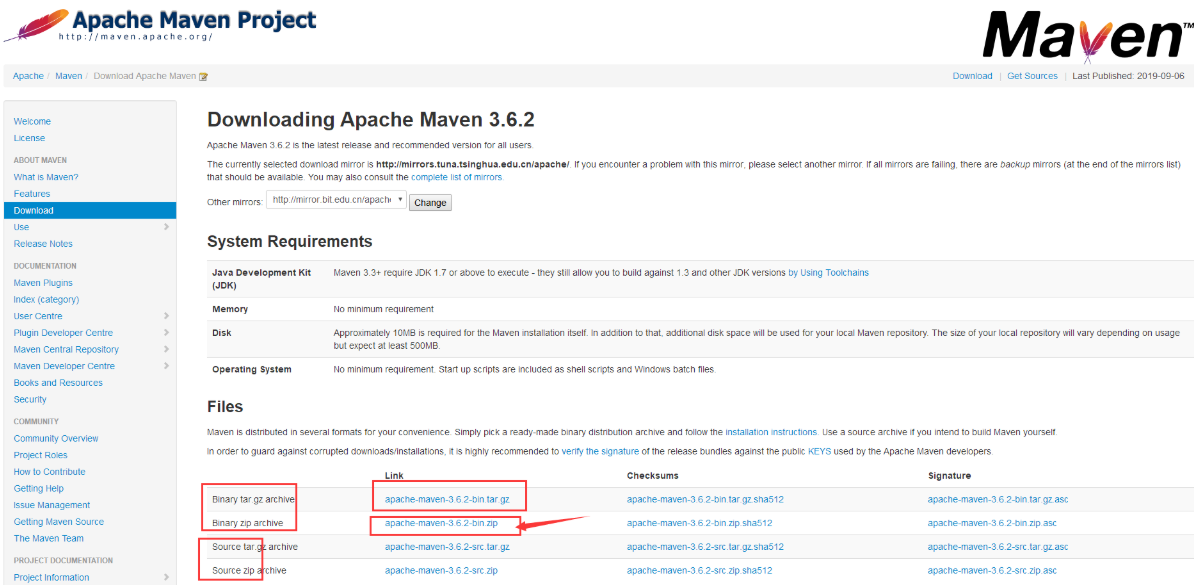
下载完成后,解压即可;
5.3 配置环境变量
在我们的系统环境变量中
配置如下配置:
-
M2_HOME maven目录下的bin目录
-
MAVEN_HOME maven的目录
-
在系统变量下的path中配置 %MAVEN_HOME%\bin

测试Maven是否安装成功,保证必须配置完毕!
5.4 添加阿里云镜像
在conf配置文件夹下的setting.xml配置文件中的mirrors添加镜像
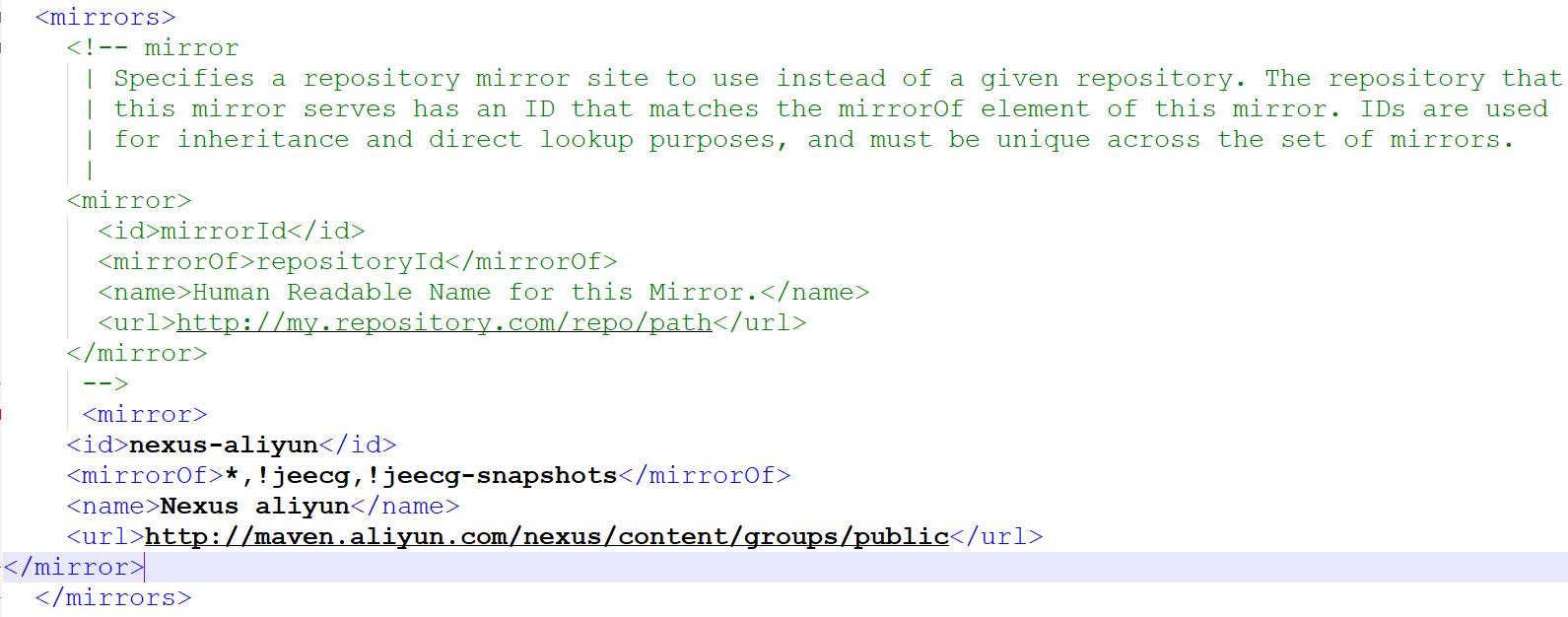
- 镜像:mirrors
- 作用:加速我们的下载
- 国内建议使用阿里云的镜像
<mirror>
<id>nexus-aliyun</id>
<mirrorOf>*,!jeecg,!jeecg-snapshots</mirrorOf>
<name>Nexus aliyun</name>
<url>http://maven.aliyun.com/nexus/content/groups/public</url>
</mirror>
5.5 本地仓库
在本地的仓库,远程仓库;
**建立一个本地仓库:**localRepository
- 先在maven文件下创建一个新文件夹maven-repo
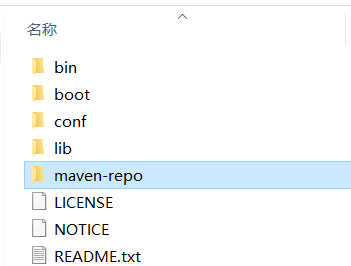
2.再在setting.xml文件中添加新的本地仓库地址

5.6、在IDEA中使用Maven
- 启动IDEA
- 创建一个MavenWeb项目
[外链图片转存失败,源站可能有防盗链机制,建议将图片保存下来直接上传(img-5Xzw82xA-1635248756866)(https://upload-images.jianshu.io/upload_images/24940810-3da79cc889b2ed52.png?imageMogr2/auto-orient/strip%7CimageView2/2/w/1240)]
下一步:


下一步:


3.等待项目初始化完毕
- 出现这个说项目搭建成功

-
观察maven仓库中多了什么东西?
-
IDEA中的Maven设置
注意:IDEA项目创建成功后,看一眼Maven的配置
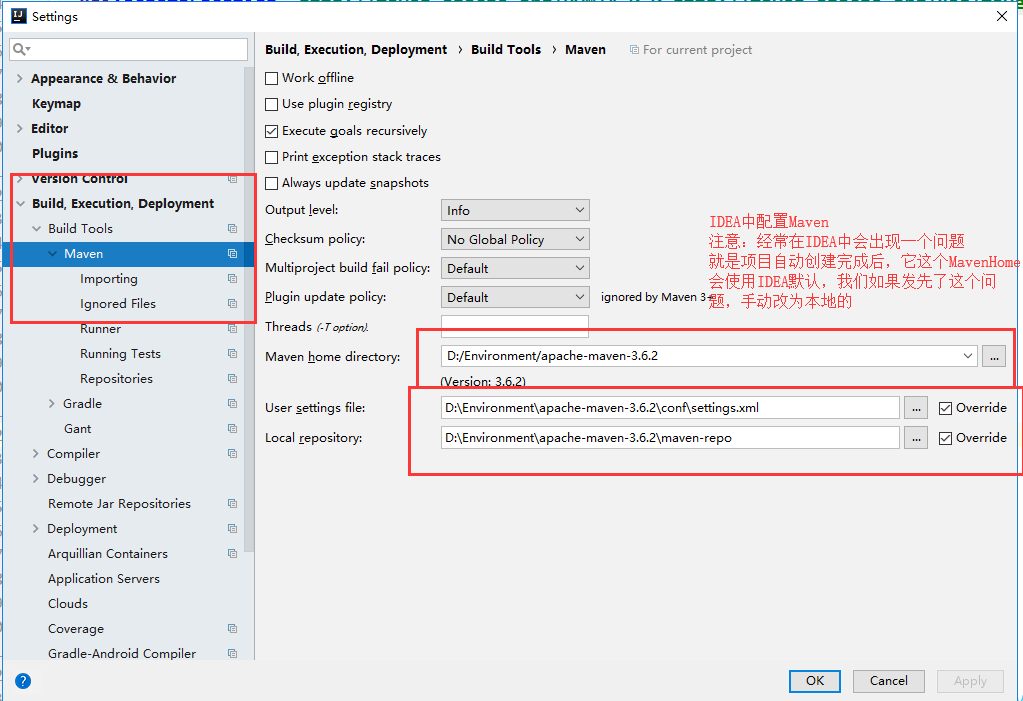
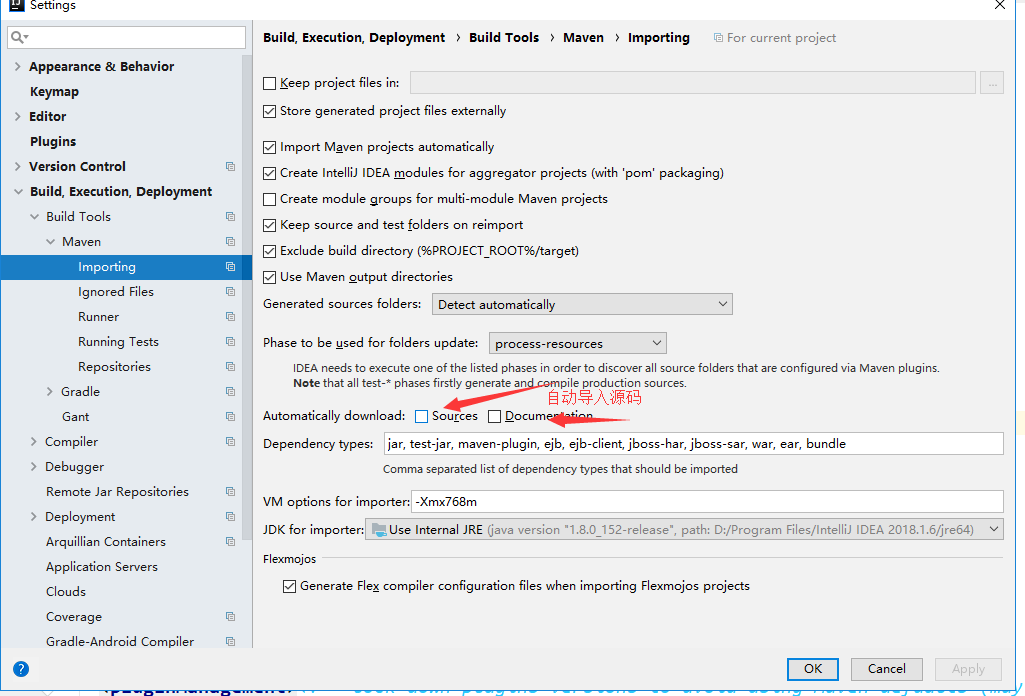
6.到这里,Maven在IDEA中的配置和使用就OK了!
5.7、创建一个普通(纯净)的Maven项目
[外链图片转存失败,源站可能有防盗链机制,建议将图片保存下来直接上传(img-LkpAQn2e-1635248756875)(https://upload-images.jianshu.io/upload_images/24940810-c37e57cfac7b42de.png?imageMogr2/auto-orient/strip%7CimageView2/2/w/1240)]
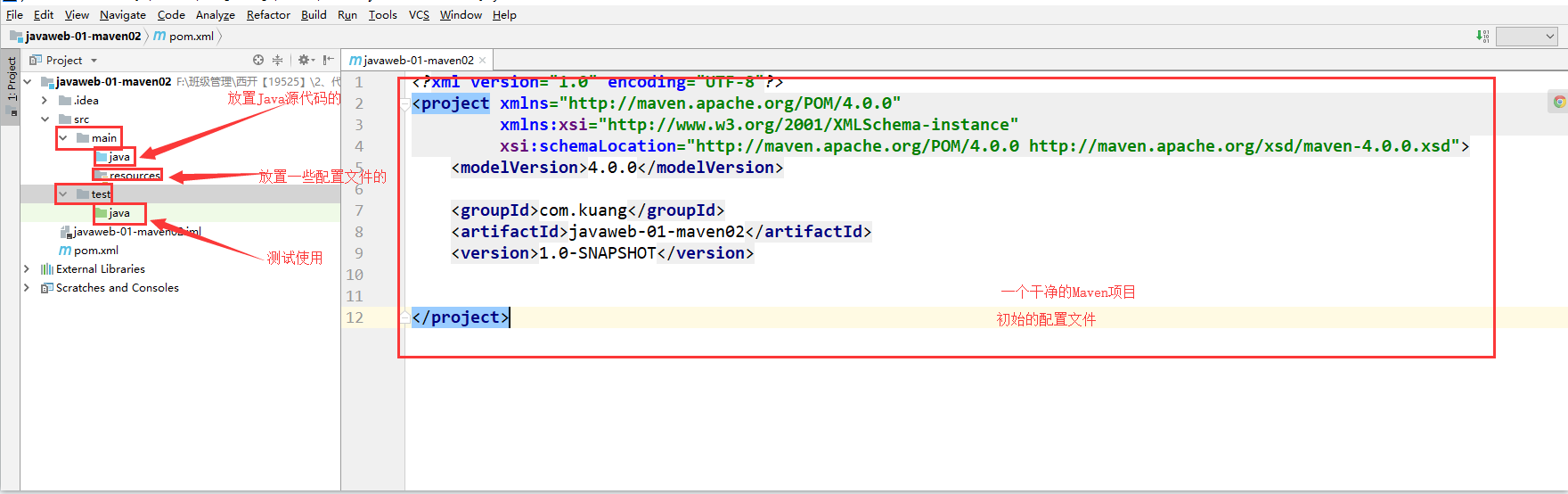
下面这个只有在Web应用(webapp)下才会有!
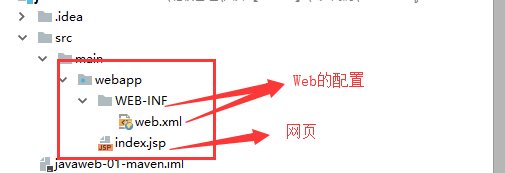
5.8 标记文件夹功能(给文件夹赋予功能)
方式一:
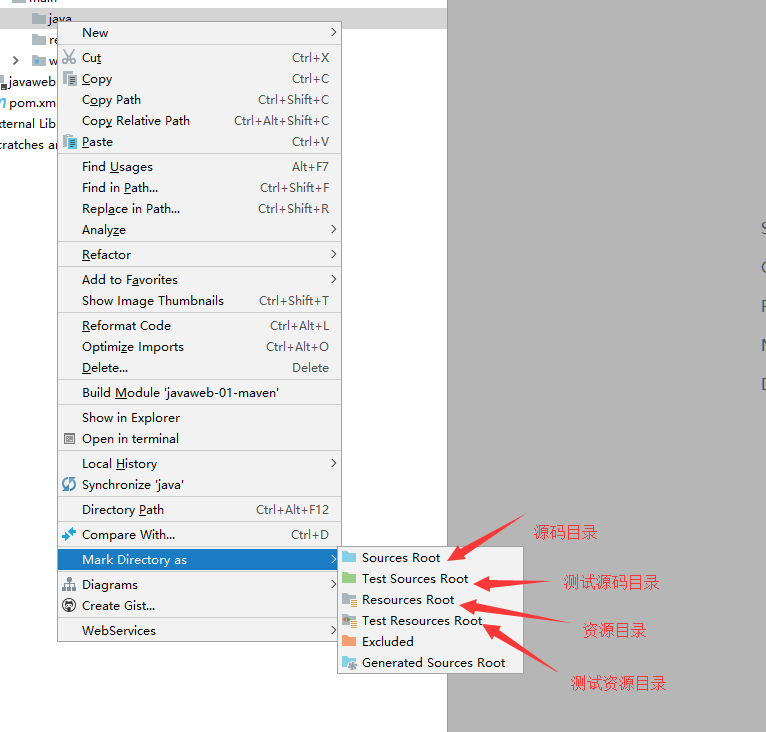
方式二:

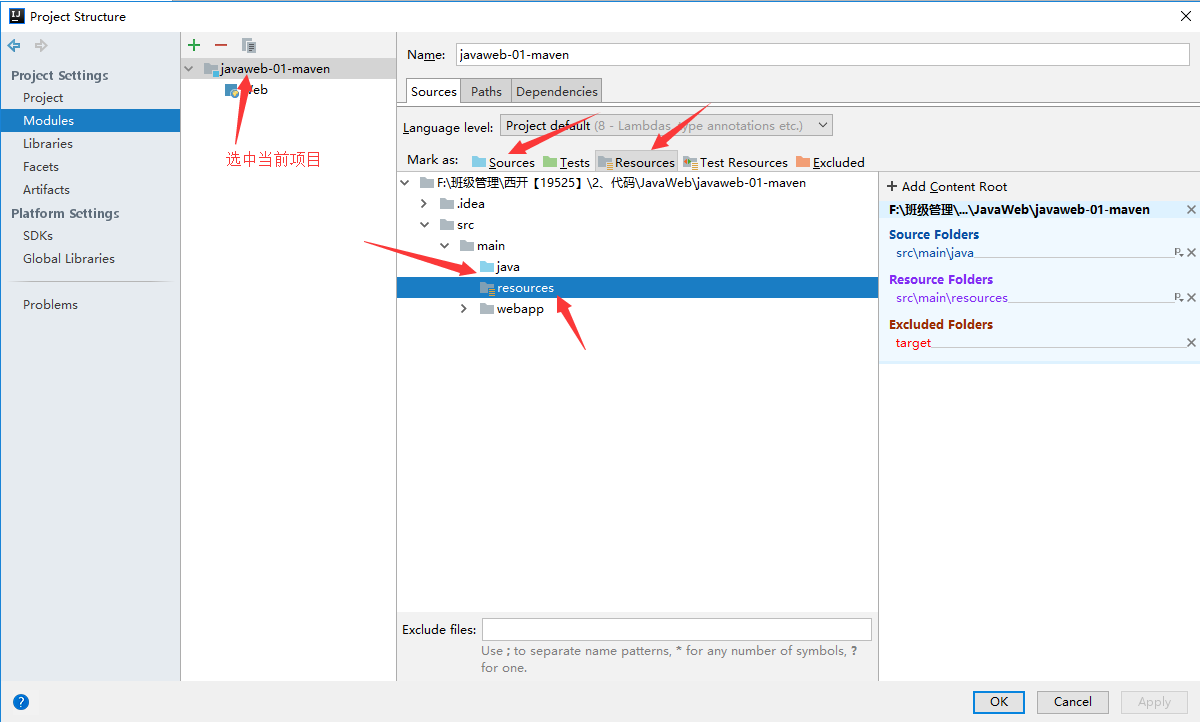
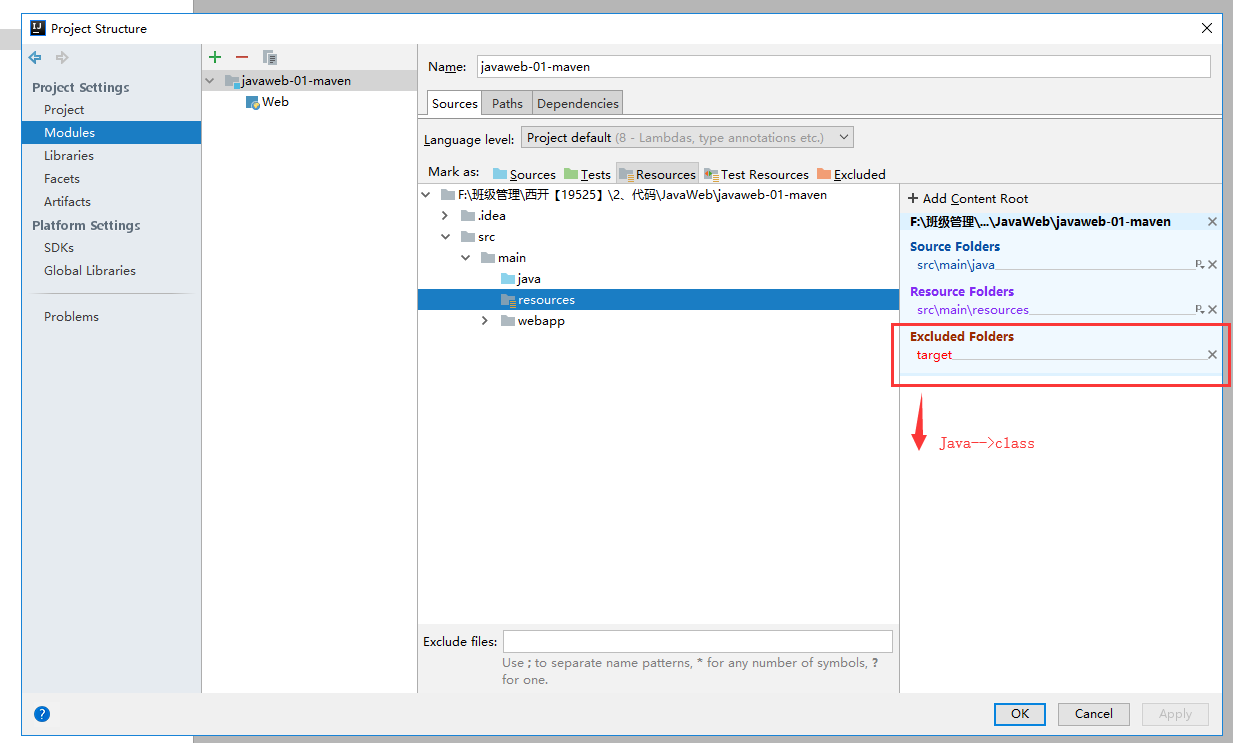
5.9 在 IDEA中配置Tomcat



- 若下面报ERROR,则是没有配置本地Tomcat服务器地址:Application server
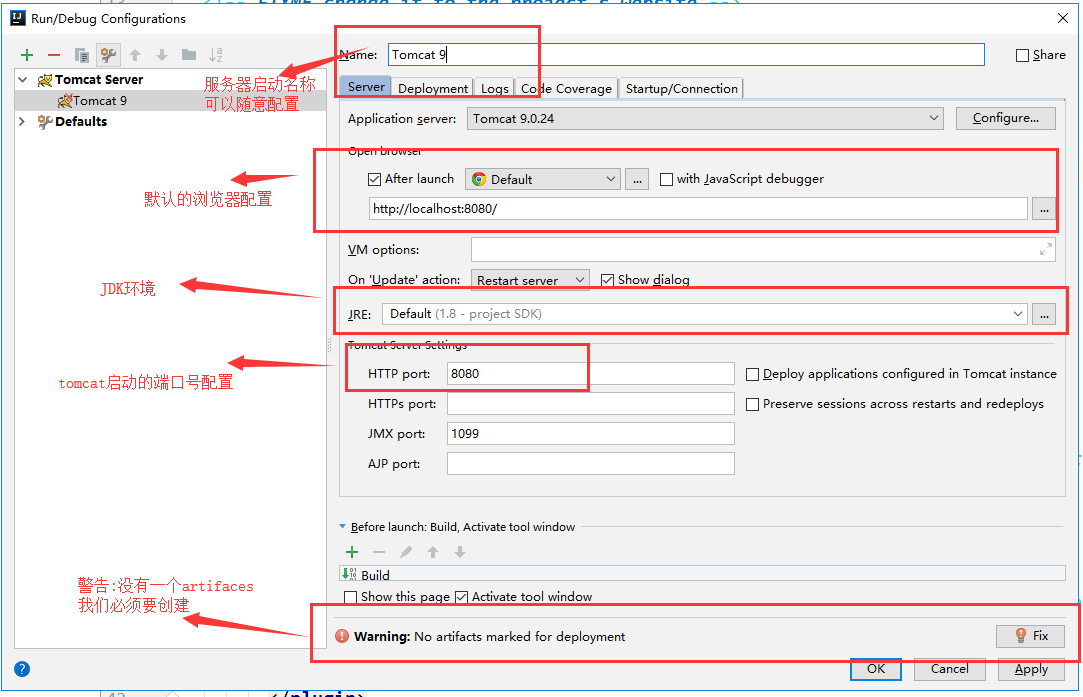
解决警告问题
必须要的配置:为什么会有warning这个问题:我们访问一个网站,需要指定一个文件夹名字;
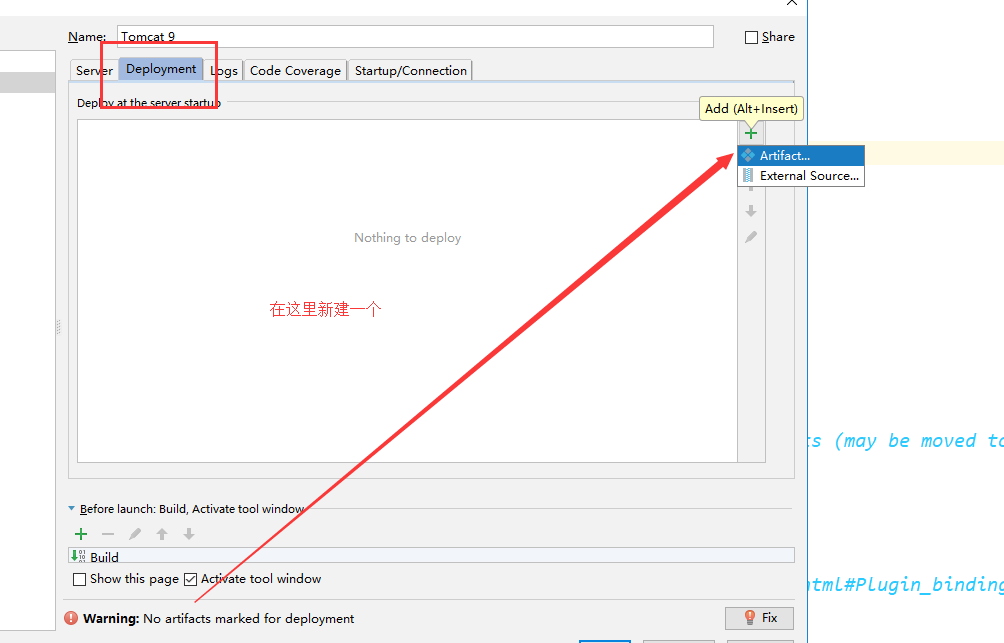
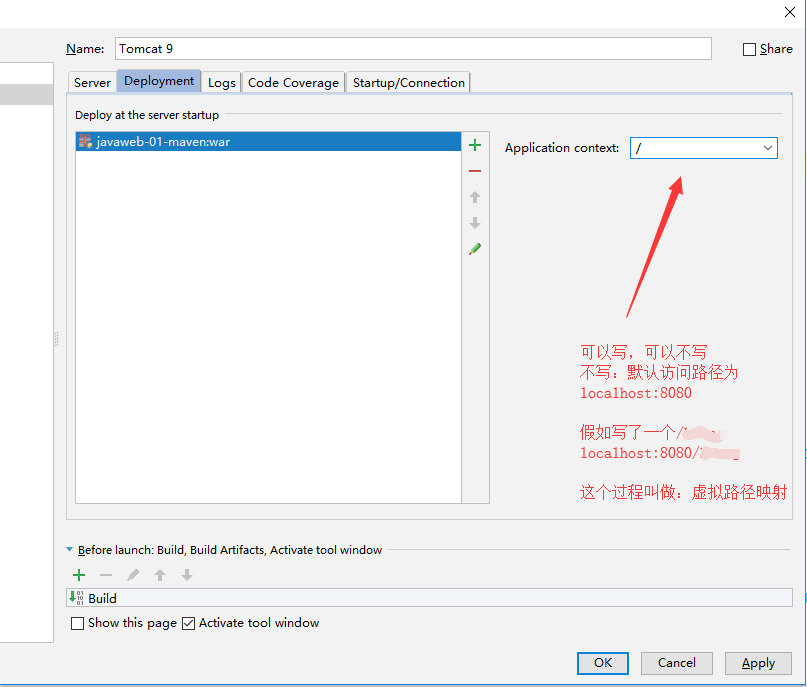
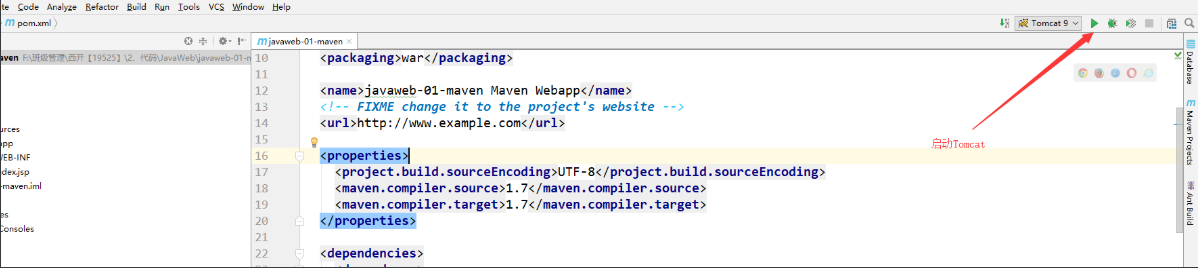
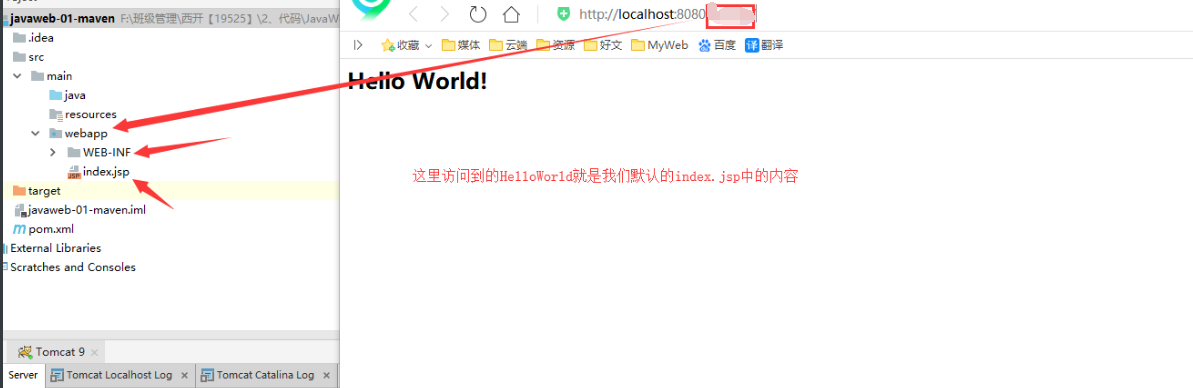
5.10 pom文件
pom.xml 是Maven的核心配置文件
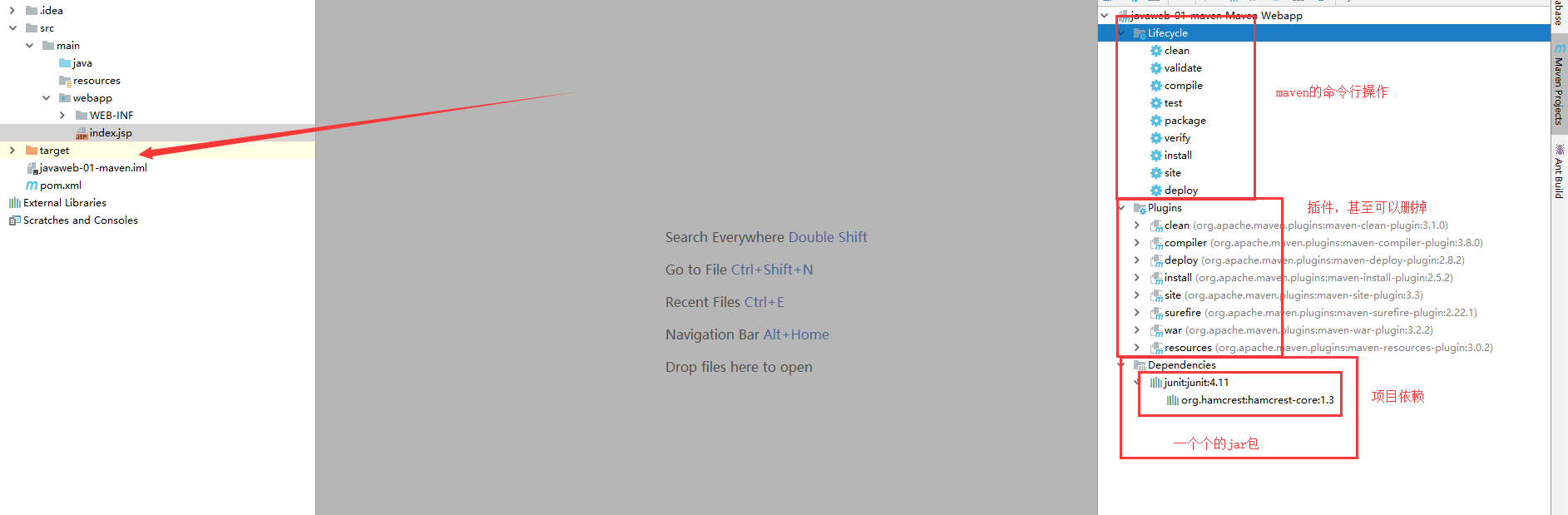
<?xml version="1.0" encoding="UTF-8"?>
<!--Maven的版本和头文件-->
<project xmlns="http://maven.apache.org/POM/4.0.0" xmlns:xsi="http://www.w3.org/2001/XMLSchema-instance"
xsi:schemaLocation="http://maven.apache.org/POM/4.0.0 http://maven.apache.org/xsd/maven-4.0.0.xsd">
<modelVersion>4.0.0</modelVersion>
<!--这里就是刚刚配置的组id,项目名,版本-->
<groupId>com.tiga</groupId>
<artifactId>javaweb-01-maven</artifactId>
<version>1.0-SNAPSHOT</version>
<!-- Package: 项目打包方式
jar: java应用
war: javaWeb应用
-->
<packaging>war</packaging>
<name>javaweb-01-maven Maven Webapp</name>
<!-- FIXME change it to the project's website -->
<url>http://www.example.com</url>
<!--配置-->
<properties>
<!-- 项目的默认构建编码-->
<project.build.sourceEncoding>UTF-8</project.build.sourceEncoding>
<!-- 编码版本-->
<maven.compiler.source>1.8</maven.compiler.source>
<maven.compiler.target>1.8</maven.compiler.target>
</properties>
<!--项目依赖-->
<dependencies>
<!-- 具体依赖的jar包配置文件-->
<dependency>
<groupId>junit</groupId>
<artifactId>junit</artifactId>
<version>4.11</version>








 最低0.47元/天 解锁文章
最低0.47元/天 解锁文章















 2万+
2万+











 被折叠的 条评论
为什么被折叠?
被折叠的 条评论
为什么被折叠?








